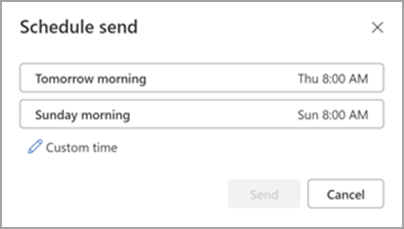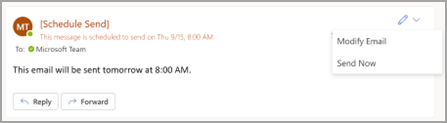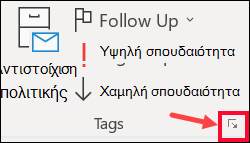Καθυστέρηση ή προγραμματισμός αποστολής μηνυμάτων ηλεκτρονικού ταχυδρομείου στο Outlook
Ισχύει για
Μπορείτε να καθυστερήσετε την παράδοση ενός μεμονωμένου μηνύματος διατηρώντας το στα Εξερχόμενα για καθορισμένο χρονικό διάστημα αφού κάνετε κλικ στην επιλογή Αποστολή.
Επιλέξτε μια επιλογή καρτέλας παρακάτω για την έκδοση του Outlook που χρησιμοποιείτε. Ποια έκδοση του Outlook έχω;
Σημείωση: Εάν τα βήματα που περιγράφονται σε αυτήν την καρτέλα Νέο Outlook δεν λειτουργούν, ενδέχεται να μην χρησιμοποιείτε ακόμη νέο Outlook για Windows. Επιλέξτε την κλασική καρτέλα του Outlook και ακολουθήστε αυτά τα βήματα.
Προγραμματίστε ένα μήνυμα για αργότερα σενέο Outlook
Σημείωση: Αυτή η δυνατότητα δεν είναι διαθέσιμη για λογαριασμούς IMAP ή POP.
-
Κατά τη σύνταξη ενός μηνύματος, επιλέξτε την αναπτυσσόμενη λίστα δίπλα στην επιλογή Αποστολή και επιλέξτε Προγραμματισμός αποστολής.
-
Επιλέξτε μία από τις προεπιλεγμένες επιλογές, στη συνέχεια, επιλέξτε Αποστολή ή επιλέξτε μια προσαρμοσμένη ώρα και, στη συνέχεια, επιλέξτε Αποστολή.
-
Αφού επιλέξετε Αποστολή, το μήνυμα παραμένει στο φάκελο Πρόχειρο μέχρι το χρόνο παράδοσης.
Στείλτε το μήνυμα αμέσως στονέο Outlook
Εάν αποφασίσετε αργότερα ότι θέλετε να στείλετε το μήνυμα αμέσως, κάντε τα εξής:
-
Μεταβείτε στον φάκελο Πρόχειρο .
-
Ανοίξτε το προγραμματισμένο μήνυμα και επιλέξτε το εικονίδιο Επεξεργασία μολυβιού.
-
Επιλέξτε Αποστολή τώρα.
Προγραμματισμός μηνύματος για αργότερα στην κλασική έκδοση του Outlook για Windows
-
Κατά τη σύνταξη ενός μηνύματος, επιλέξτε το βέλος Περισσότερες επιλογές από την ομάδα Ετικέτες στην κορδέλα.
Εάν δεν βλέπετε αυτές τις επιλογές, πιθανότατα έχετε την απλοποιημένη κορδέλα: Στην κορδέλα, επιλέξτε την καρτέλα Επιλογές και, στη συνέχεια, επιλέξτε Περισσότερες εντολές > Καθυστέρηση παράδοσης.
-
Στην περιοχή Επιλογές παράδοσης, επιλέξτε το πλαίσιο ελέγχου Να μην γίνεται παράδοση πριν και, στη συνέχεια, επιλέξτε την ημερομηνία και την ώρα παράδοσης που θέλετε.
-
Κάντε κλικ στο κουμπί Κλείσιμο.
-
Όταν ολοκληρώσετε τη σύνταξη του μηνύματος ηλεκτρονικού ταχυδρομείου, επιλέξτε Αποστολή.
Αφού κάνετε κλικ στο κουμπί Αποστολή, το μήνυμα παραμένει στο φάκελο Εξερχόμενα μέχρι το χρόνο παράδοσης.
Αποστολή του μηνύματος αμέσως στην κλασική έκδοση του Outlook
Εάν αποφασίσετε αργότερα ότι θέλετε να στείλετε το μήνυμα αμέσως, κάντε τα εξής:
-
Μεταβείτε στο φάκελο "Εξερχόμενα ".
-
Άνοιγμα του μηνύματος με καθυστέρηση.
-
Επιλέξτε το βέλος Περισσότερες επιλογές από την ομάδα Ετικέτες στην κορδέλα.
Εάν δεν βλέπετε αυτές τις επιλογές, πιθανότατα έχετε την απλοποιημένη κορδέλα: Στην κορδέλα, επιλέξτε την καρτέλα Επιλογές και, στη συνέχεια, επιλέξτε Περισσότερες εντολές > Καθυστέρηση παράδοσης.
-
Στην περιοχή Επιλογές παράδοσης, καταργήστε την επιλογή του πλαισίου ελέγχου Να μην γίνεται παράδοση πριν .
-
Κάντε κλικ στο κουμπί Κλείσιμο και, στη συνέχεια, κάντε κλικ στην επιλογή Αποστολή.
Σημείωση: Το Outlook πρέπει να είναι συνδεδεμένο και συνδεδεμένο για να λειτουργήσει αυτή η δυνατότητα.
Καθυστέρηση της παράδοσης όλων των μηνυμάτων στο κλασικό Outlook
Μπορείτε να καθυστερήσετε την παράδοση όλων των μηνυμάτων έως και δύο ώρες, δημιουργώντας έναν κανόνα.
-
Στην Αλληλογραφία, στην κορδέλα, επιλέξτε την καρτέλα Αρχείο .
-
Κάντε κλικ στην επιλογή
-
Κάντε κλικ στην επιλογή
-
Στο βήμα 1: Επιλέξτε ένα πλαίσιο προτύπου , στην περιοχή Έναρξη από κενό κανόνα, κάντε κλικ στην επιλογή Εφαρμογή κανόνα στα μηνύματα που στέλνω και, στη συνέχεια, κάντε κλικ στο κουμπί Επόμενο.
-
Στο Βήμα 1: Επιλογή λίστας υπό όρους , επιλέξτε τα πλαίσια ελέγχου για οποιεσδήποτε επιλογές θέλετε και, στη συνέχεια, κάντε κλικ στο κουμπί Επόμενο.
Εάν δεν επιλέξετε πλαίσια ελέγχου, εμφανίζεται ένα παράθυρο διαλόγου επιβεβαίωσης. Εάν κάνετε κλικ στο κουμπί Ναι, ο κανόνας που δημιουργείτε εφαρμόζεται σε όλα τα μηνύματα που στέλνετε.
-
Στο Βήμα 1: Επιλογή της λίστας ενεργειών, επιλέξτε το πλαίσιο ελέγχου Αναβολή παράδοσης κατά αριθμό λεπτών .
-
Στο βήμα 2: Επεξεργασία της περιγραφής του κανόνα (κάντε κλικ σε μια υπογραμμισμένη τιμή), κάντε κλικ στην υπογραμμισμένη φράση για έναν αριθμό λεπτών και εισαγάγετε τον αριθμό των λεπτών για τα οποία θέλετε να διατηρούνται τα μηνύματα πριν από την αποστολή.
Η παράδοση μπορεί να καθυστερήσει έως και 120 λεπτά.
-
Κάντε κλικ στο κουμπί OK και, στη συνέχεια, κάντε κλικ στο κουμπί Επόμενο.
-
Επιλέξτε τα πλαίσια ελέγχου για τυχόν εξαιρέσεις που θέλετε.
-
Κάντε κλικ στο κουμπί Επόμενο.
-
Στο βήμα 1: Καθορίστε ένα όνομα για αυτόν τον κανόνα πλαίσιο, πληκτρολογήστε ένα όνομα για τον κανόνα.
-
Επιλέξτε το πλαίσιο ελέγχου Ενεργοποίηση αυτού του κανόνα .
-
Κάντε κλικ στο κουμπί Τέλος.
Αφού κάνετε κλικ στο κουμπί Αποστολή, κάθε μήνυμα παραμένει στο φάκελο "Εξερχόμενα " για το χρονικό διάστημα που καθορίσατε.
Προγραμματίστε ένα μήνυμα για αργότερα σεOutlook στο web ή Outlook.com
-
Κατά τη σύνταξη ενός μηνύματος, επιλέξτε την αναπτυσσόμενη λίστα δίπλα στην επιλογή Αποστολή και επιλέξτε Προγραμματισμός αποστολής.
-
Επιλέξτε μία από τις προεπιλεγμένες επιλογές, στη συνέχεια, επιλέξτε Αποστολή ή επιλέξτε μια προσαρμοσμένη ώρα και, στη συνέχεια, επιλέξτε Αποστολή.
-
Αφού επιλέξετε Αποστολή, το μήνυμα παραμένει στο φάκελο Πρόχειρο μέχρι το χρόνο παράδοσης.
Στείλτε το μήνυμα αμέσως σεOutlook στο web ή Outlook.com
Εάν αποφασίσετε αργότερα ότι θέλετε να στείλετε το μήνυμα αμέσως, κάντε τα εξής:
-
Μεταβείτε στον φάκελο Πρόχειρο .
-
Ανοίξτε το προγραμματισμένο μήνυμα και επιλέξτε το εικονίδιο Επεξεργασία μολυβιού.
-
Επιλέξτε Αποστολή τώρα.